Để hỗ trợ các bạn kế toán trong việc Chuyển số thành chữ trong Excel, Bài viết này mình xin hướng dẫn cách chuyển số thành chữ trong Excel 2003, 2007, 2010, 2013 chi tiết bằng hình ảnh.
Video hướng dẫn:
Bước 1: Tải phần mềm đổi số thành chữ trong Excel:
– Tải về tại đây: Phần mềm đổi số thành chữ trong Excel
Nhớ: Các bạn nên để ngoài màn hình Desktop cho dễ tìm.
– Sau khi tải về, các bạn giải nén ra bằng cách: Bấm chuột phải vào File vừa tải về -> Chọn :“Extract Here”
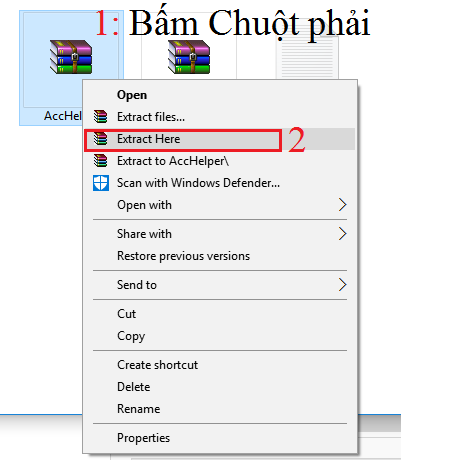
Bước 2: Cài đặt công cụ đổi số thành chữ trong Excel:
a. Cách chuyển số thành chữ trong Excel 2003:
– Các bạn mở 1 File Excel bất kỳ – > Vào: “Tools” –> Add-ins:
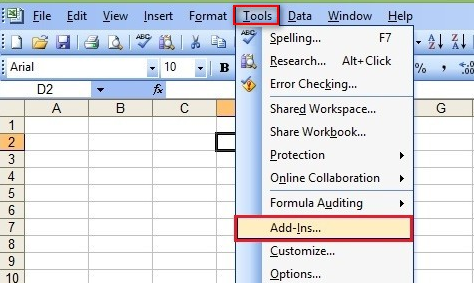
– Hộp thoại “Add-ins” xuất hiện: -> Chọn “Browse…” -> Chọn đường dẫn tới phần mềm mà các bạn tải về máy tính của bạn -> Chọn file có tên : “AccHelperEx”
– Sau khi chọn xong thì các bạn bấm nút : “Ok” trên hộp thoại.
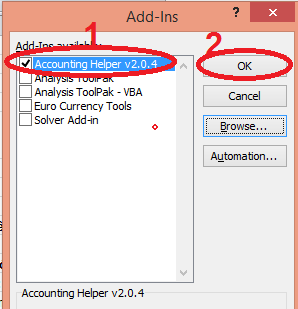
=> Như vậy là các bạn đã cài đặt xong công cụ chuyển số thành chữ trong Excel 2003. Công thức chuyển số thành chữ, các bạn xem tiếp Bước 3 bên dưới nhé.
b. Cách đổi số thành chữ trong Excel 2007, 2010, 2013:
– Các bạn mở 1 File Excel bất kỳ và làm theo hướng dẫn bên dưới:
+ Với Excel 2007:
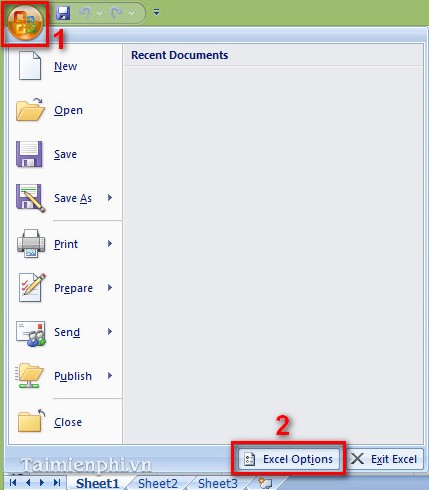
+ Với Excel 2010, 2013:

– Sau đó sẽ xuất hiện hộp thoại “Excel Options” -> Chọn: “Add-Ins” -> Chọn: “Go” theo hình dưới:
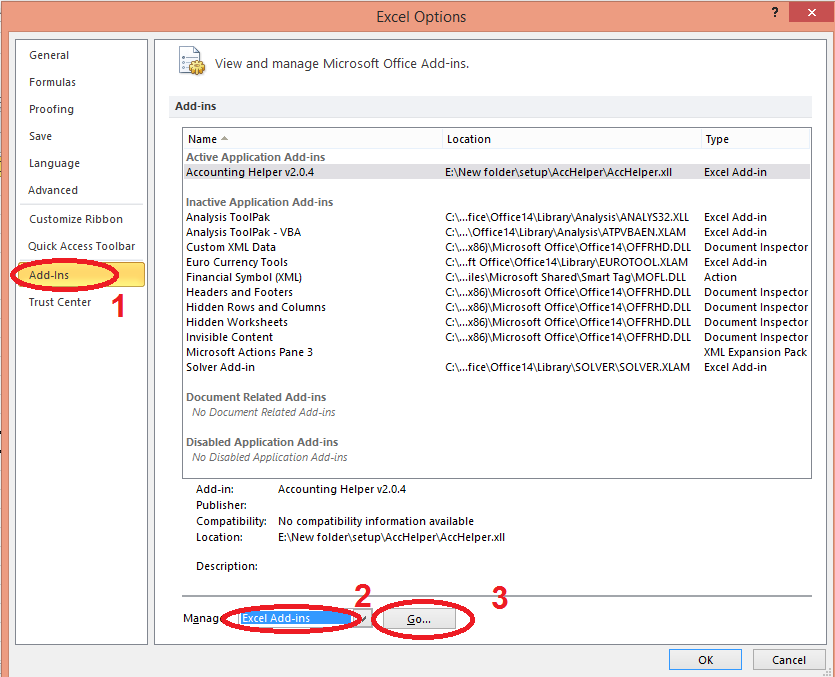
– Tiếp đó sẽ xuất hiện tiếp hộp thoại: “Add-Ins” -> Chọn “Browse…” -> Chọn đường dẫn tới phần mềm mà các bạn vừa tải về máy tính của bạn -> Chọn file có tên : “AccHelper”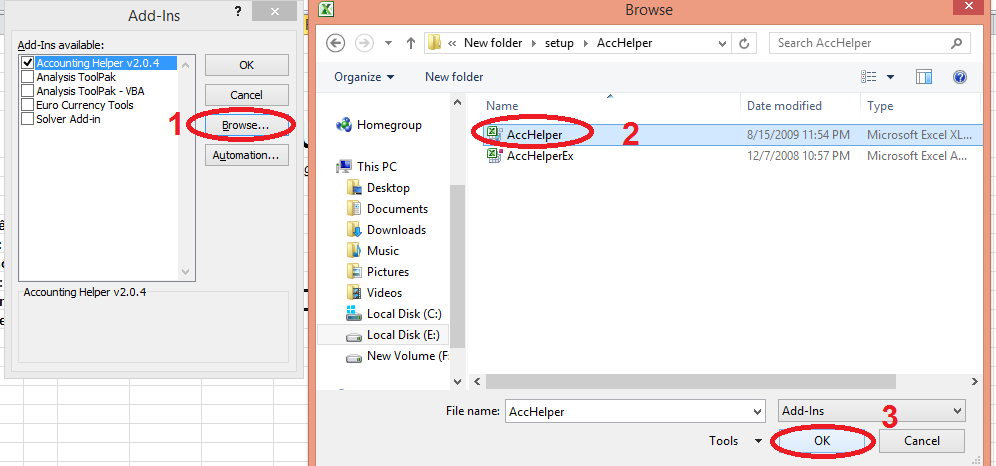
– Sau khi chọn xong thì các bạn bấm nút : “Ok” trên hộp thoại.
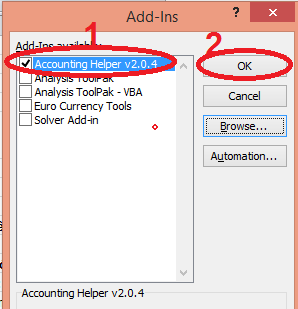
=> Như vậy là các bạn đã cài đặt xong công cụ chuyển số thành chữ trong Excel 2007, 2010, 2013, Cách chuyển số thành chữ các bạn xem tiếp bước 3:
Bước 3: Công thức đổi số thành chữ trong Excel:
– Các muốn chuyển số thành chữ ở vị trí nào thì bấm chuột trái vào đó và gõ cú pháp: =VND(Ô số muốn chuyển thành chữ) -> Enter là xong
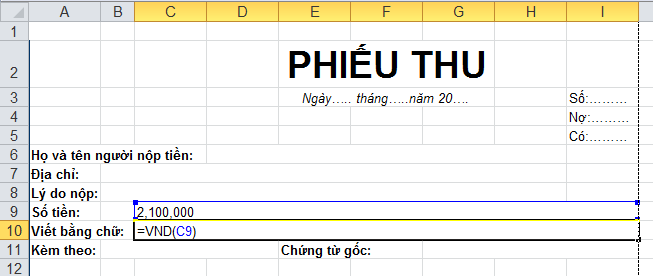
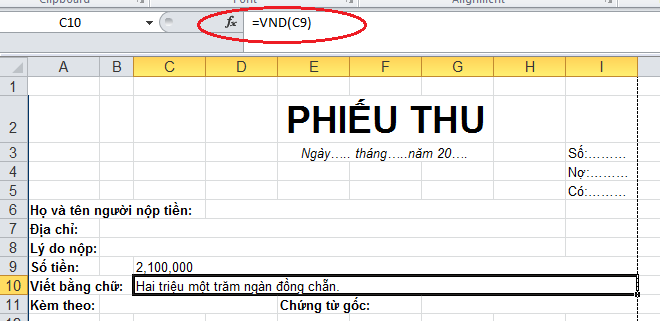
Một số lưu ý khi chuyển số thành chữ:
– Nếu bị lỗi font:
+ Với Font Vntimes: Các bạn gõ câu lệnh: =VND(ô số muốn chuyển,1)
+ Với Font VNI : Các bạn gõ câu lệnh: =VND(ô số muốn chuyển,2)
– Trường hợp có số lẻ, ví dụ: 1,050.235 Các bạn gõ câu lệnh:
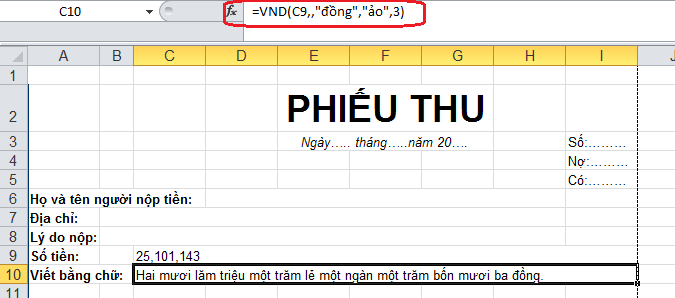

DienDan.Edu.Vn Cám ơn bạn đã quan tâm và rất vui vì bài viết đã đem lại thông tin hữu ích cho bạn.DienDan.Edu.Vn! là một website với tiêu chí chia sẻ thông tin,... Bạn có thể nhận xét, bổ sung hay yêu cầu hướng dẫn liên quan đến bài viết. Vậy nên đề nghị các bạn cũng không quảng cáo trong comment này ngoại trừ trong chính phần tên của bạn.Cám ơn.





